Kuinka käyttää IFTTT: n Do Apps -sovelluksia
IFTTT on palvelu, joka käyttää Internetin voimaa yhdistääkseen ja automatisoidakseen kaikenlaisia sovelluksia, verkkosivustoja ja tuotteita, joita käytät päivittäin. Lyhenne sanoista "If This Then That" -palvelun avulla käyttäjät voivat luoda reseptejä valitsemalla kanavan (kuten Facebook, Gmail, Internet-yhteyteen yhdistetty termostaattija enemmän) käynnistääksesi toisen kanavan, jotta voidaan suorittaa jonkinlainen toimenpide.
IFTTT nimesi äskettäin sovelluksensa uudelleen nimellä "IF" ja julkaisi joukon uusia sovelluksia antaakseen käyttäjille enemmän vaihtoehtoja tehtävien nopeaan automatisointiin. Kolme uutta nyt saatavilla olevaa sovellusta ovat nimeltään Do Button, Do Camera ja Do Note.
Joillekin käyttäjille pääsovelluksen käyttäminen saattaa olla hyvä juttu. Silti muille, jotka haluavat nopeaa ja helppoa on-demand-tehtäväautomaatiota, nämä uudet Do-sovellukset ovat loistava lisä IFTTT: hen.
01
03:sta
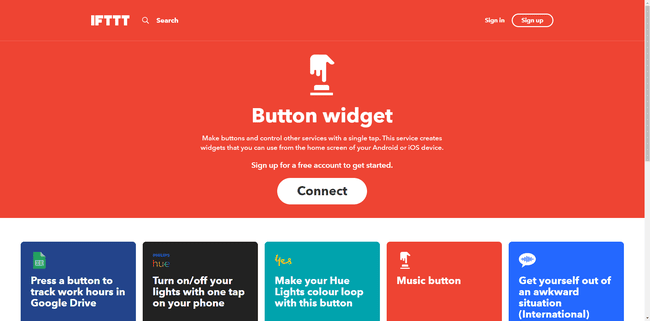
Mistä pidämme
Helppo asentaa.
Integroituu monien kolmannen osapuolen palveluihin.
Tehokkaat kauko-ohjauspalvelut ja -sovellukset.
Mistä emme pidä
Painike ei toisinaan toimi.
Voi yhdistää vain yhden toiminnon painikkeeseen.
Do Button -sovelluksella voit valita enintään kolme reseptiä ja luoda niille painikkeita. Sitten, kun haluat käynnistää reseptin, napauta IFTTT-painiketta suorittaaksesi tehtävän välittömästi.
Voit nopeasti ja helposti käyttää reseptipainikkeita pyyhkäisemällä vasemmalle ja oikealle. Se on paljon kuin kaukosäädin resepteillesi.
Kun avaat Do Button -sovelluksen, se voi ehdottaa reseptiä, jonka avulla voit aloittaa. Sovellus esimerkiksi ehdottaa reseptiä, joka lähettää sähköpostitse satunnaisen animoidun GIF-kuvan.
Kun resepti on määritetty Do Button -sovelluksessa, napauta sähköpostipainiketta toimittaaksesi GIF-tiedoston heti postilaatikkoosi.
Voit palata reseptinäytölle napauttamalla näytön oikeassa alakulmassa olevaa reseptisekoittimen kuvaketta ja valita plus-merkki (+) tyhjiin resepteihin lisätäksesi uusia. Lisäksi voit selata kokoelmia ja suositeltuja reseptejä kaikenlaisiin tehtäviin.
Lataa:
02
03:sta
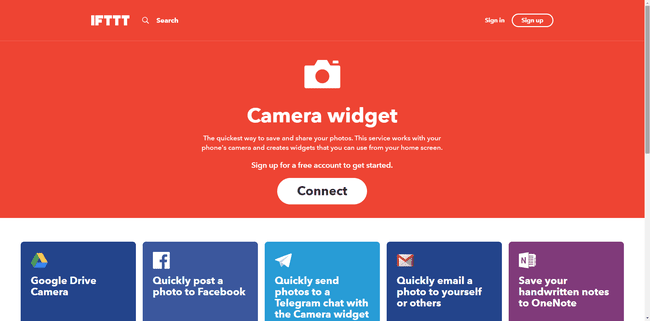
Mistä pidämme
Tekee kuvien jakamisesta automatisoitua ja tehokasta.
Yksinkertainen konfigurointi.
Lähetä kuvia useisiin palveluihin.
Mistä emme pidä
Tukee vain yhtä toimintoa.
Monimutkaisempi automaatio ei ole mahdollista.
Do Camera -sovelluksen avulla voit luoda jopa kolme yksilöllistä kameraa reseptien avulla. Voit ottaa kuvia sovelluksen kautta tai antaa sille pääsyn kuviisi, jotta voit lähettää ne automaattisesti, lähettää ne tai järjestää ne eri palvelujen kautta.
Kuten Do Button -sovelluksessa, voit siirtyä kunkin mukautetun kameran välillä pyyhkäisemällä vasemmalta oikealle.
Yksi helpoimmista tavoista aloittaa Do Camera -sovelluksen käyttö on resepti, joka lähettää sinulle sähköpostitse sovelluksen kautta ottamasi valokuvan. Tee-teeman mukaisesti Do Camera toimii kuten Do Button -sovellus, mutta se on tehty valokuville.
Kun käytät reseptiä, joka lähettää sinulle valokuvan sähköpostitse, näyttö aktivoi laitteesi kameran. Ja heti kun otat kuvan, se lähetetään sinulle välittömästi sähköpostitse.
Älä unohda siirtyä takaisin pääreseptivälilehteen tarkistaaksesi joitain kokoelmia ja suosituksia. Voit tehdä kaiken kuvien lisäämisestä omaan Puskurisovellus luodaksesi valokuvapostauksia WordPressissä.
Lataa:
03
03:sta
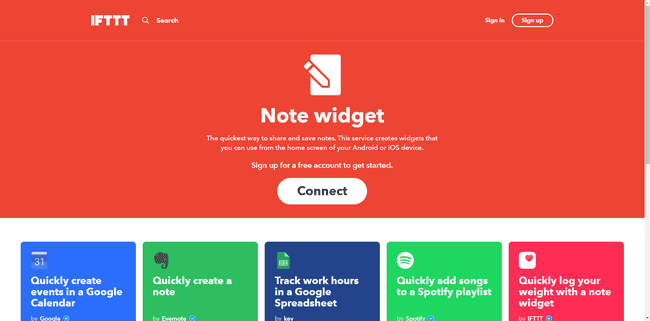
Mistä pidämme
Automatisoi tekstiviestit.
Lähetä tekstiviesti kolmannen osapuolen palveluihin.
Helppo asentaa ja käyttää.
Mistä emme pidä
Vain yksi toiminto tekstiä kohden.
Do Note -sovelluksella voit luoda jopa kolme muistilehteä, jotka voidaan liittää eri palveluihin. Kun kirjoitat muistiinpanon Do Note -sovellukseen, se voidaan välittömästi lähettää, jakaa tai arkistoida melkein missä tahansa muussa käyttämässäsi sovelluksessa.
Pyyhkäise muistilehtiöjesi välillä vasemmalle tai oikealle päästäksesi niihin nopeasti.
Do Note -sovelluksen kanssa toimivissa resepteissä on muistilehtiö, johon voit kirjoittaa. Oletetaan tässä esimerkissä, että haluat lähettää itsellesi nopean tekstiviestin. Voit kirjoittaa muistiinpanon sovellukseen ja valita sitten sähköpostipainikkeen alareunasta, kun olet valmis. Muistiinpano näkyy välittömästi sähköpostina postilaatikossasi.
Koska IFTTT toimii niin monien sovellusten kanssa, voit tehdä paljon muutakin kuin pelkän muistiinpanojen tekemisen. Sen avulla voit luoda tapahtumia Google-kalenterissa, lähettää twiitin Twitterissä, tulostaa jotain HP-tulostimella ja kirjata painosi Fitbitiin.
Lataa:
